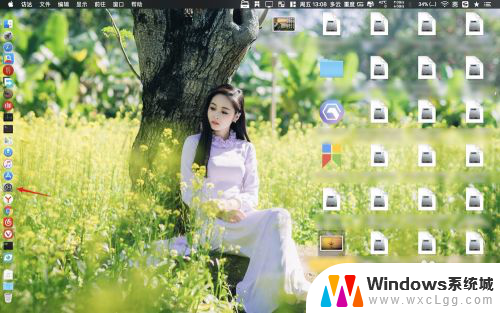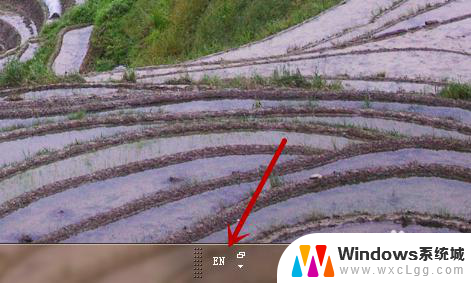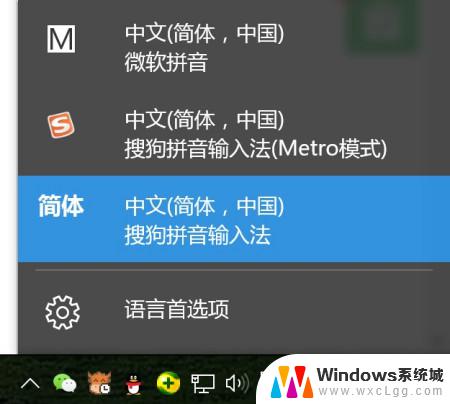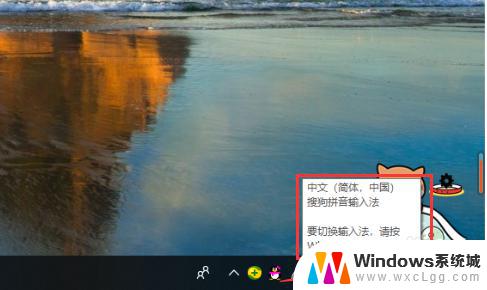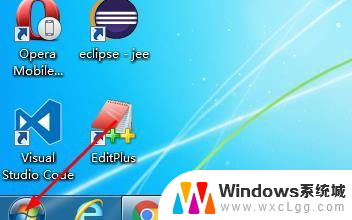mac中文输入法切换 Mac如何设置输入法切换快捷键
在Mac电脑上,设置输入法切换快捷键可以帮助我们更高效地切换不同的输入法,提高工作效率,通过简单的操作,我们可以将输入法切换的快捷键设置为自己习惯的组合键,方便快捷地在中文输入法和英文输入法之间切换。下面就来看看Mac如何设置输入法切换快捷键。
操作方法:
1.如果你只有二个输入法,一个英文输入法和一个中文输入法。(五笔或拼音),那我们可以用键盘快捷键来切换就行了,按下command键,再按一下空格键,就会在这二个输入法里切换了。

2.如果你有三个或多个输入法,也是可以在这些输入法里一个一个的切换的。按下键盘上的Option+Commond+空格键,就会在这些输入法里逐个切换了。
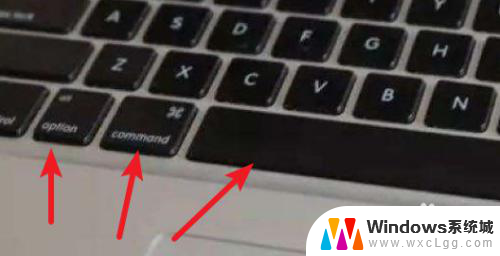
3.当然Option+Commond+空格键这个快捷键我们要启用才能使用,在输入源的快捷键设置里勾选上就行了。
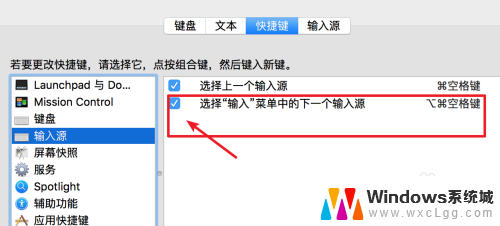
4.额外提示这个快捷键是因为它和系统的另一个快捷键设置有冲突,Spotlight下也有一个操作是同样使用了这个快捷键。如果要启用输入法的这个快捷键,就要取消Spotlight的。
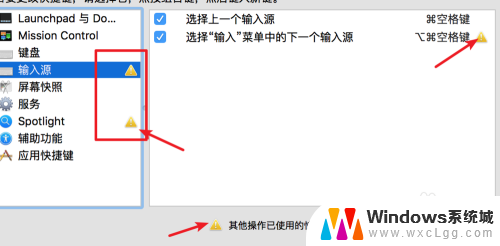
5.当你有多个输入法,想一下子切换到目标输入法,而不是逐个切换时,我们可以用鼠标直接点击选取。点击系统菜单栏上面的输入法图标。
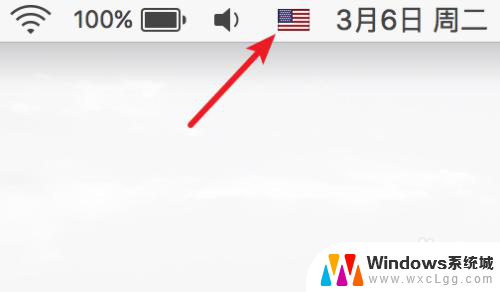
6.点击后,就会弹出下拉菜单,在这里直接点击自己想使用的输入法就行了。比如点击选择‘百度五笔’
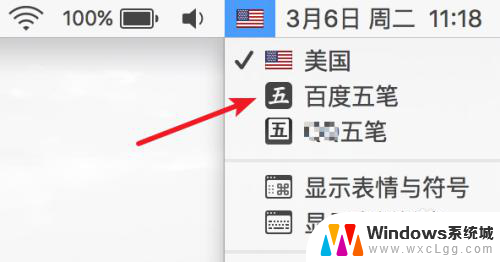
7.点击后,就切换过去了,现在就可以使用百度五笔输入法了。
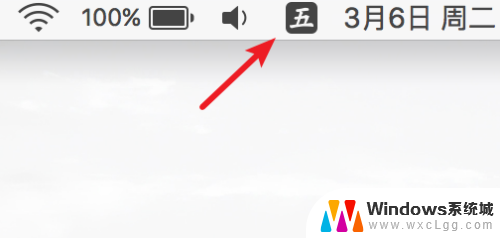
以上就是在Mac上切换中文输入法的全部内容,如果你遇到这种情况,可以按照以上方法解决,希望对大家有所帮助。